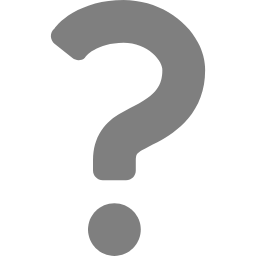コンテンツを編集する
- STEP1 レッスンを編集する
レッスン編集画面の構成と機能を説明します。 - STEP2 テストを編集する
テスト編集画面の構成と機能を説明します。 - STEP3 セルフチェックを編集する
セルフチェック編集画面の構成と機能を説明します。 - STEP4 動画を編集する
動画編集画面の構成と機能を説明します。
STEP1 レッスンを編集する
コンテンツの「基本情報」画面を開き、編集するレッスンの[編集]ボタンをクリックすると、「レッスン編集」画面が開きます。「レッスン編集」画面の構成を説明します。
レッスン画面の編集は入力エリアに文字を直接入力したり、画像や動画などのファイルを自由に挿入することが可能です。
入力エリアをクリックすると、リッチエディタが現れ文字の修飾や表・画像などを編集することができます。 リッチエディタの使い方は「リッチエディタを使いこなそう」を参考にしてください。
編集を終了する際は、必ず[保存]ボタンをクリックして編集内容を保存します。保存せずに[戻る]ボタンをクリックすると、編集内容が保存されずに「基本情報」画面に遷移します。
レッスン画面の編集は入力エリアに文字を直接入力したり、画像や動画などのファイルを自由に挿入することが可能です。
入力エリアをクリックすると、リッチエディタが現れ文字の修飾や表・画像などを編集することができます。 リッチエディタの使い方は「リッチエディタを使いこなそう」を参考にしてください。
編集を終了する際は、必ず[保存]ボタンをクリックして編集内容を保存します。保存せずに[戻る]ボタンをクリックすると、編集内容が保存されずに「基本情報」画面に遷移します。
【レッスン編集画面-画面構成】
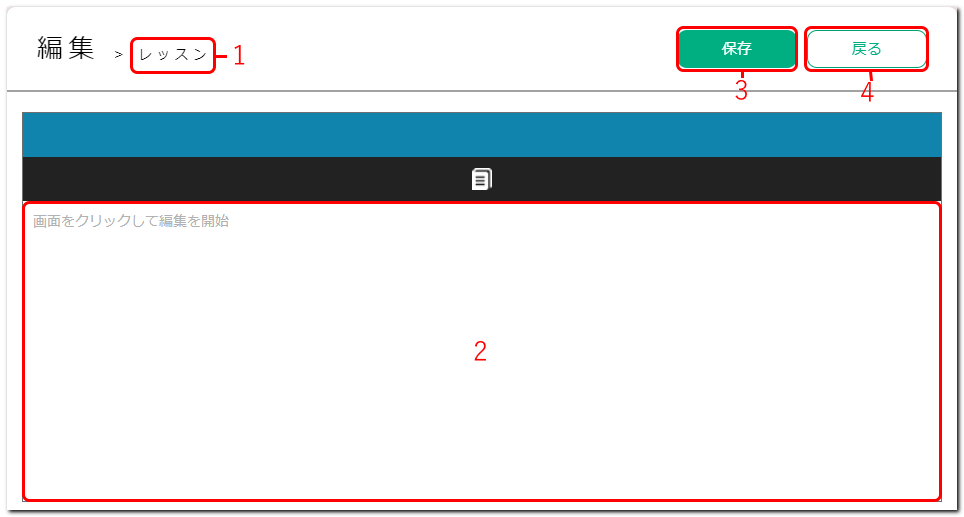
| No. | 項目 | 説明 |
|---|---|---|
| 1 | レッスンタイトル | 「基本情報」画面で設定したタイトルを表示します。 |
| 2 | 入力エリア | レッスンを編集するエリアです。 |
| 3 | 保存 | 編集内容を保存します。 |
| 4 | 戻る | 「レッスン編集」画面を閉じ「基本情報」画面を開きます。 |
 注意
注意未保存のまま「基本情報」画面に戻ると未保存のデータは復元されません。[戻る]ボタンをクリックすると、保存状況に関わらず 「保存されていない入力内容は適用されません。画面を移動してもよろしいですか?」を表示しますので、保存状況を必ずご確認ください。
STEP2 テストを編集する
テストの編集には、「基本情報」画面で設定する「テストオプション設定」と、「テスト編集」画面での設問作成・編集などがあります。

 注意
注意
「テスト編集」画面はメッセージ・CSV一括設定、AI作問補助、設問設定の3種類の画面より構成されています。
ファイルアップロードエリアに設問内容等を設定したCSVファイルをアップロードし、[一括処理実行]をクリックすると、設問一覧に設問が反映されます。
編集を終了する際は、必ず[保存]ボタンをクリックして編集内容を保存します。保存せずに[戻る]ボタンをクリックすると、編集内容が保存されずに「基本情報」画面に遷移します。
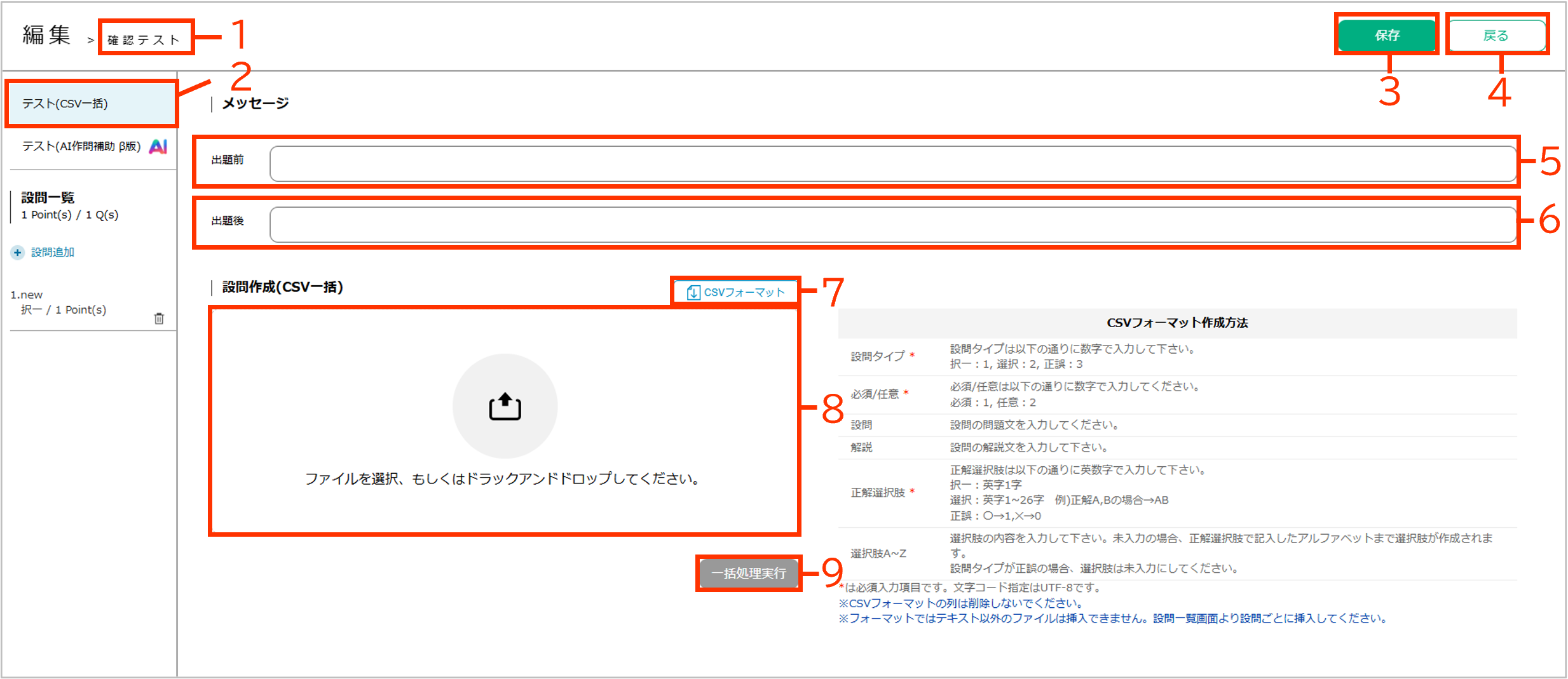
 注意
注意
また、フォーマットではテキスト以外のファイルは挿入できません。設問一覧画面より設問ごとに挿入してください。
ダウンロードされたcsvファイルでエラー内容を確認してください。

生成結果が表示されたら、利用したい設問を選択して[設問に追加]ボタンをクリックすると、設問一覧の最下部に追加した設問が反映されます。追加した設問は、各設問編集画面にて編集することが可能です。
編集を終了する際は、必ず[保存]ボタンをクリックして編集内容を保存します。保存せずに[戻る]ボタンをクリックすると、編集内容が保存されずに「基本情報」画面に遷移します。

 注意
注意
編集を終了する際は、必ず[保存]ボタンをクリックして編集内容を保存します。保存せずに[戻る]ボタンをクリックすると、編集内容が保存されずに「基本情報」画面に遷移します。
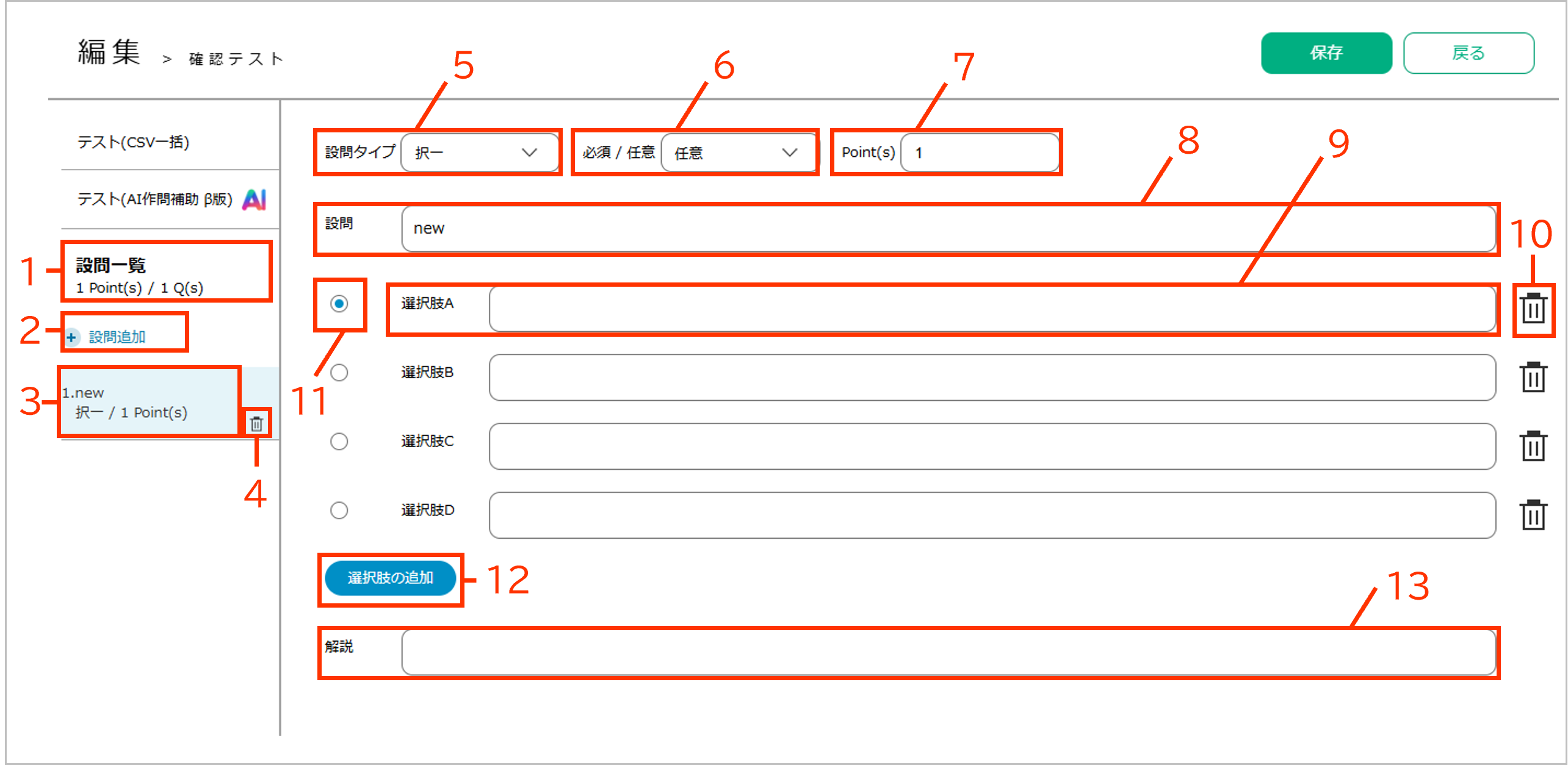
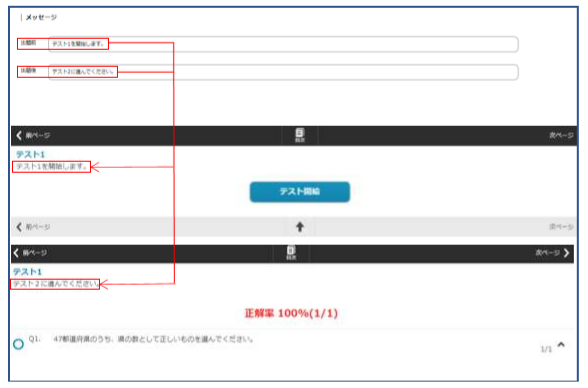
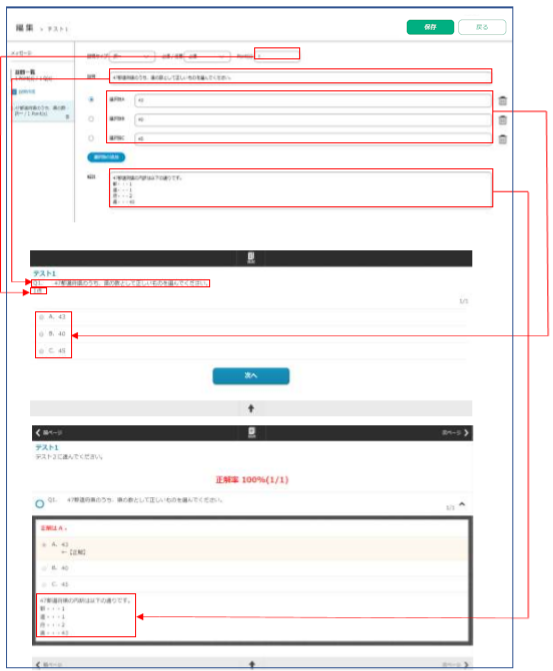
 注意
注意

 注意
注意
また、フォーマットではテキスト以外のファイルは挿入できません。設問一覧画面より設問ごとに挿入してください。
ダウンロードされたcsvファイルでエラー内容を確認してください。



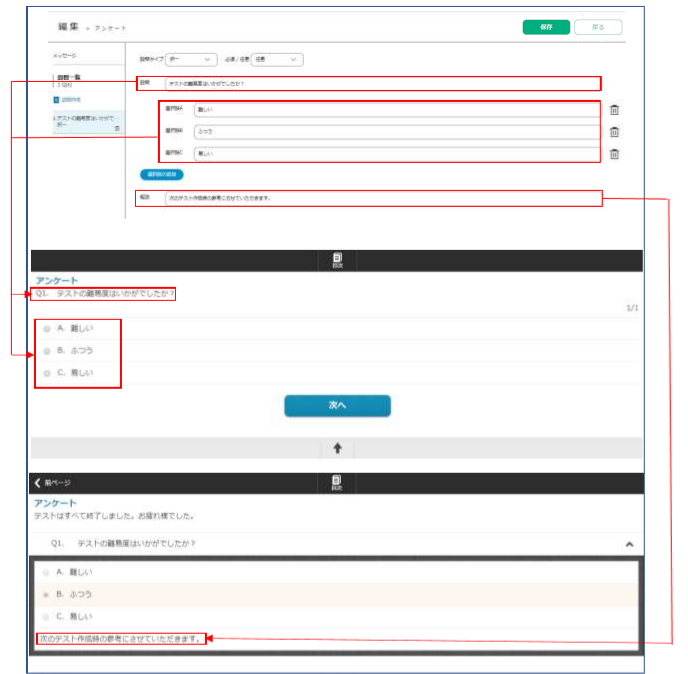
 注意
注意
[戻る]ボタンをクリックすると、保存状況に関わらず「保存されていない入力内容は適用されません。画面を移動してもよろしいですか?」を表示します。
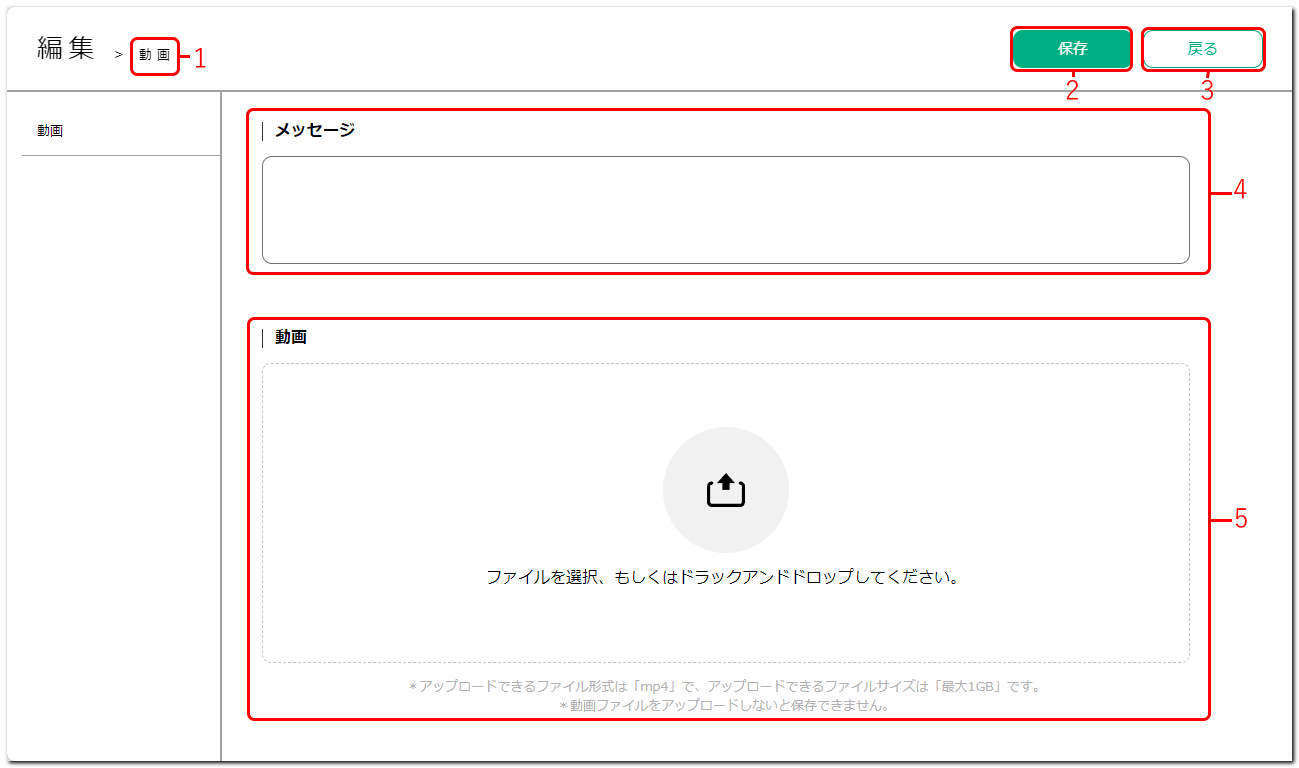
次に、学習要素「動画」の仕様について説明します。
 注意
注意
「合格基準あり」のテストおよび学習要素「動画」のページが含まれている場合は、動画の視聴またはテストの合格をしないと次のページに進むことができません。
※動画ページに進行制御を設定する必要がない場合は、学習要素「レッスン」内に動画を追加してください。

 注意
注意
動画ファイルをアップロードしてから[保存]ボタンをクリックしてください。アップロード前に[保存]ボタンをクリックすると「保存に失敗しました。アップロードする動画ファイルを指定してください。」と表示されます。
また、未保存のまま「基本情報」画面に戻ると未保存のデータは復元されません。[戻る]ボタンをクリックすると、保存状況に関わらず「保存されていない入力内容は適用されません。画面を移動してもよろしいですか?」を表示しますので、保存状況を必ずご確認ください。
「テストオプション設定」画面
コンテンツの「基本情報」画面で、学習要素「テスト」の [設定] アイコン(歯車マーク)をクリックすると、「テストオプション設定」画面が開きます。この画面では、出題形式や合格基準などが設定できます。
 注意
注意テストオプション設定画面で「合格基準あり」の設定をしているテストは設定された正答率で合格するまで、その先に進むことができません。
「合格基準あり」のテストがコース目次上の最後、またはその後ろにレッスン要素しかない場合は、そのテストを送信すると合否にかかわらず修了と判断されます。(例1)
テストの合格をもって修了認定するコースを作成する場合は、「合格基準あり」のテストの後にかならず1つ以上のセルフチェックまたは「合格基準なし」のテストを設定してください。(例2・3)
さらに学習要素「動画」のページが含まれている場合は、最後まで動画を閲覧しないと次に進むことができません。(例4)
| 例1:適切ではないコース構成 | ||
| 第1章 テスト(合格基準あり) | ※合格しないと第2章テストに進めません | |
| 第2章 テスト(合格基準あり) | ※合格しないと第3章テストに進めません | |
| 第3章 テスト(合格基準あり) | ※合否にかかわらずこのテストの送信をもって修了と判断されます | |
| 最終レッスン | ||
| 例2:適切なコース構成 | ||
| 第1章 テスト(合格基準あり) | ※合格しないと第2章テストに進めません | |
| 第2章 テスト(合格基準あり) | ※合格しないと第3章テストに進めません | |
| 第3章 テスト(合格基準あり) | ※合格しないと最終セルフチェックに進めません | |
| 最終セルフチェック | ※セルフチェックの送信をもって修了と判断されます | |
| 例3:適切なコース構成 | ||
| 第1章 テスト(合格基準あり) | ※合格しないと第2章テストに進めません | |
| 第2章 テスト(合格基準あり) | ※合格しないと第3章テストに進めません | |
| 第3章 テスト(合格基準あり) | ※合格しないと最終テストに進めません | |
| 最終テスト(合格基準なし) | ※最終テストの送信をもって修了と判断されます | |
| 例4:適切なコース構成 | ||
| 第1章 学習要素「動画」 | ※最後まで視聴しないと第2章テストに進めません | |
| 第2章 テスト(合格基準あり) | ※合格しないと第3章学習要素「動画」に進めません | |
| 第3章 学習要素「動画」 | ※最後まで視聴しないと最終テストに進めません | |
| 最終テスト(合格基準なし) | ※最終テストの送信をもって修了と判断されます | |
「テスト編集」画面
コンテンツの「基本情報」画面を開き、編集するテストの[編集]ボタンをクリックすると、「テスト編集」画面が開きます。「テスト編集」画面はメッセージ・CSV一括設定、AI作問補助、設問設定の3種類の画面より構成されています。
【テスト編集画面-メッセージ・CSV一括設定】
メッセージの入力エリアに文字を直接入力したり、画像や動画などのファイルを自由に挿入することが可能です。
入力エリアをクリックすると、リッチエディタが現れ文字の修飾や表・画像などを編集することができます。リッチエディタの使い方は「リッチエディタを使いこなそう」を参考にしてください。ファイルアップロードエリアに設問内容等を設定したCSVファイルをアップロードし、[一括処理実行]をクリックすると、設問一覧に設問が反映されます。
編集を終了する際は、必ず[保存]ボタンをクリックして編集内容を保存します。保存せずに[戻る]ボタンをクリックすると、編集内容が保存されずに「基本情報」画面に遷移します。
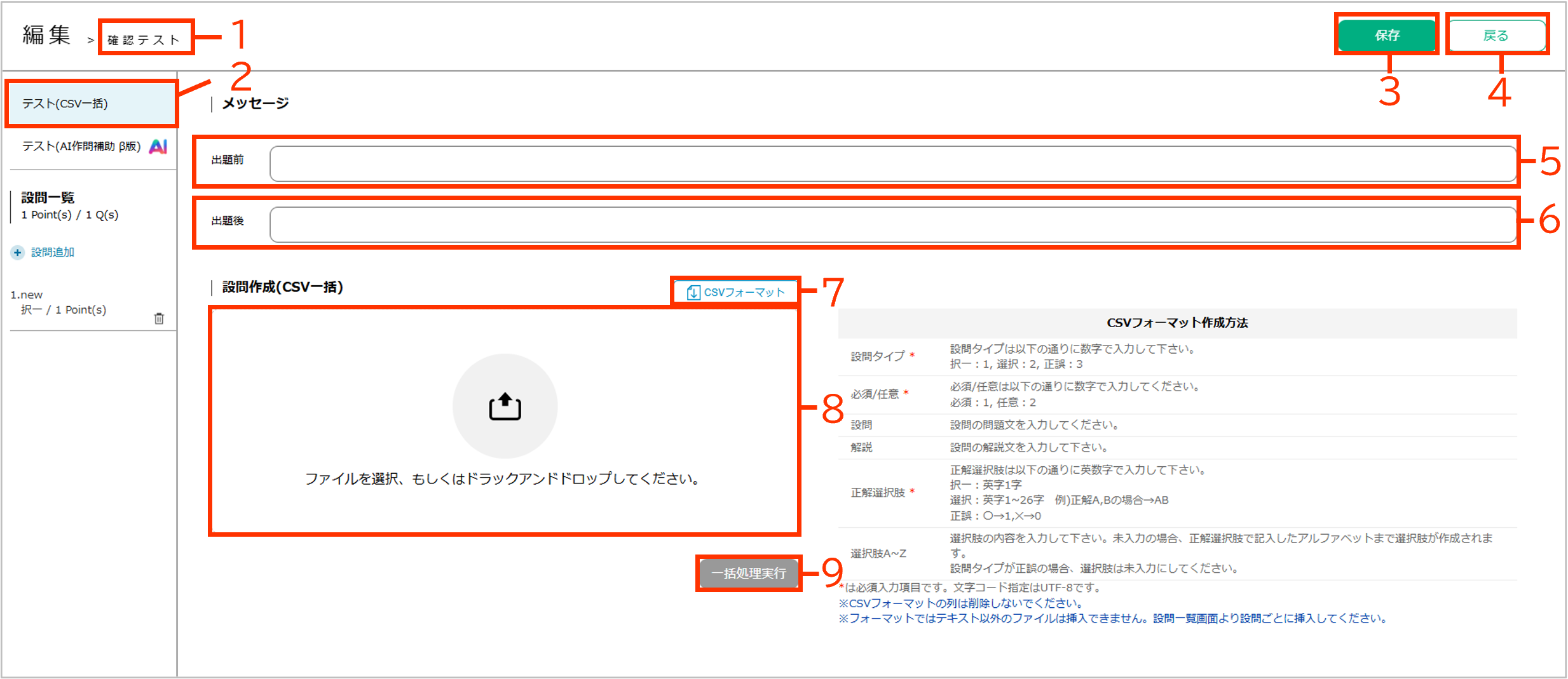
 注意
注意- すでに作成済の設問は削除され、CSVフォーマットに記載された内容で上書きされます。
テストCSVファイル作成方法
CSVフォーマットの列は削除しないでください。また、フォーマットではテキスト以外のファイルは挿入できません。設問一覧画面より設問ごとに挿入してください。
| No. | 項目 | 説明 | 制御 |
|---|---|---|---|
| 1 | 設問タイプ | 設問タイプは以下の通りに数字で入力して下さい。 択一:1, 選択:2, 正誤:3 | 必須入力項目です。 |
| 2 | 必須/任意 | 必須/任意は以下の通りに数字で入力してください。 必須:1, 任意:2 | 必須入力項目です。 |
| 3 | 設問 | 設問の問題文を入力してください。 | |
| 4 | 解説 | 設問の解説文を入力して下さい。 | |
| 5 | 正解選択肢 | 正解選択肢は以下の通りに英数字で入力して下さい。 択一:英字1字 選択:英字1~26字 例)正解A,Bの場合→AB 正誤:〇→1,✕→0 | 必須入力項目です。 |
| 6 | 選択肢A~Z | 選択肢の内容を入力して下さい。 | 未入力の場合、正解選択肢で記入したアルファベットまで選択肢が作成されます。 設問タイプが正誤の場合、選択肢は未入力にしてください。 |
CSVファイルエラー確認方法
エラー件数が表示され、エラーチェックをクリックするとエラーリストがCSVファイルでダウンロードできます。ダウンロードされたcsvファイルでエラー内容を確認してください。

【テスト編集画面-AI作問補助(β版)】
レッスンエリアをクリックして設問の出題範囲にしたいレッスンを選択、またはテキストエリアをクリックして任意のテキスト情報を入力し[生成]ボタンをクリックすると、設定した内容をもとにAIが自動で設問を生成します。また、レッスンまたはテキストエリアで設定した内容から設問にしたいキーワードをキーワードエリアに入力すると、そのワードを含めた設問を生成することができます。生成結果が表示されたら、利用したい設問を選択して[設問に追加]ボタンをクリックすると、設問一覧の最下部に追加した設問が反映されます。追加した設問は、各設問編集画面にて編集することが可能です。
編集を終了する際は、必ず[保存]ボタンをクリックして編集内容を保存します。保存せずに[戻る]ボタンをクリックすると、編集内容が保存されずに「基本情報」画面に遷移します。

| No. | 項目 | 説明 | 制御 |
|---|---|---|---|
| 1 | テスト(AI作問補助 β版) | クリックすると「AI作問補助」画面を開きます。 | |
| 2 | AI作問補助機能(β版)について | クリックすると本画面の利用案内が表示されます。 | |
| 3 | レッスン | 設問の出題範囲にしたいレッスンを選択します。 | レッスン・テキストのどちらかは必須入力項目です。 |
| 4 | テキスト | レッスンの補足や作問したい学習内容を入力します。 | レッスン・テキストのどちらかは必須入力項目です。 |
| 5 | キーワード | レッスンまたはテキストの中から設問作成したいキーワードを入力します。 | |
| 6 | 選択肢数 | 生成したい設問の選択肢数を選択します。 | 必須入力項目です。 2~5の範囲で設定できます。 |
| 7 | 生成 | クリックすると生成を開始します。 | |
| 8 | クリア | 「情報設定」エリアで設定した内容をクリアします。 | |
| 9 | 本コースの生成回数 | [生成]ボタンをクリックした回数が表示されます。 | 各コース1日最大20回/作成アカウント |
| 10 | 生成結果 | AIが生成した設問、選択肢、正解、解説が表示されます。利用したい設問を選択します。 | |
| 11 | 設問に追加 | 選択した設問が設問一覧に追加されます。 |
 注意
注意- 情報設定で選択したレッスンは、テキスト情報のみを読み込んで生成します。動画や画像、リンク先の情報については生成に利用されません。
- 生成中にブラウザバックやリロードを行うと、入力した情報がクリアされたり生成回数を消費してしまう可能性があります。
- 生成される設問は、「択一」タイプで出力されます。
- 生成結果は、基本的に作成者アカウントの設定言語で表示されますが、レッスンやテキストを他言語で入力した場合は結果もその言語で出力されることがあります。
- AIによる自動生成のため、提供する内容や情報量によって生成結果は異なります。また、生成結果が正確でない場合や意図しない内容で生成される可能性がありますので生成された内容は必ずご確認のうえご利用ください。
- 生成回数の上限については予告なく変更する場合があります。
【テスト編集画面-設問設定】
各入力エリアに文字を直接入力したり、画像や動画などのファイルを自由に挿入することが可能です。
入力エリアをクリックすると、リッチエディタが現れ文字の修飾や表・画像などを編集することができます。リッチエディタの使い方は「リッチエディタを使いこなそう」を参考にしてください。編集を終了する際は、必ず[保存]ボタンをクリックして編集内容を保存します。保存せずに[戻る]ボタンをクリックすると、編集内容が保存されずに「基本情報」画面に遷移します。
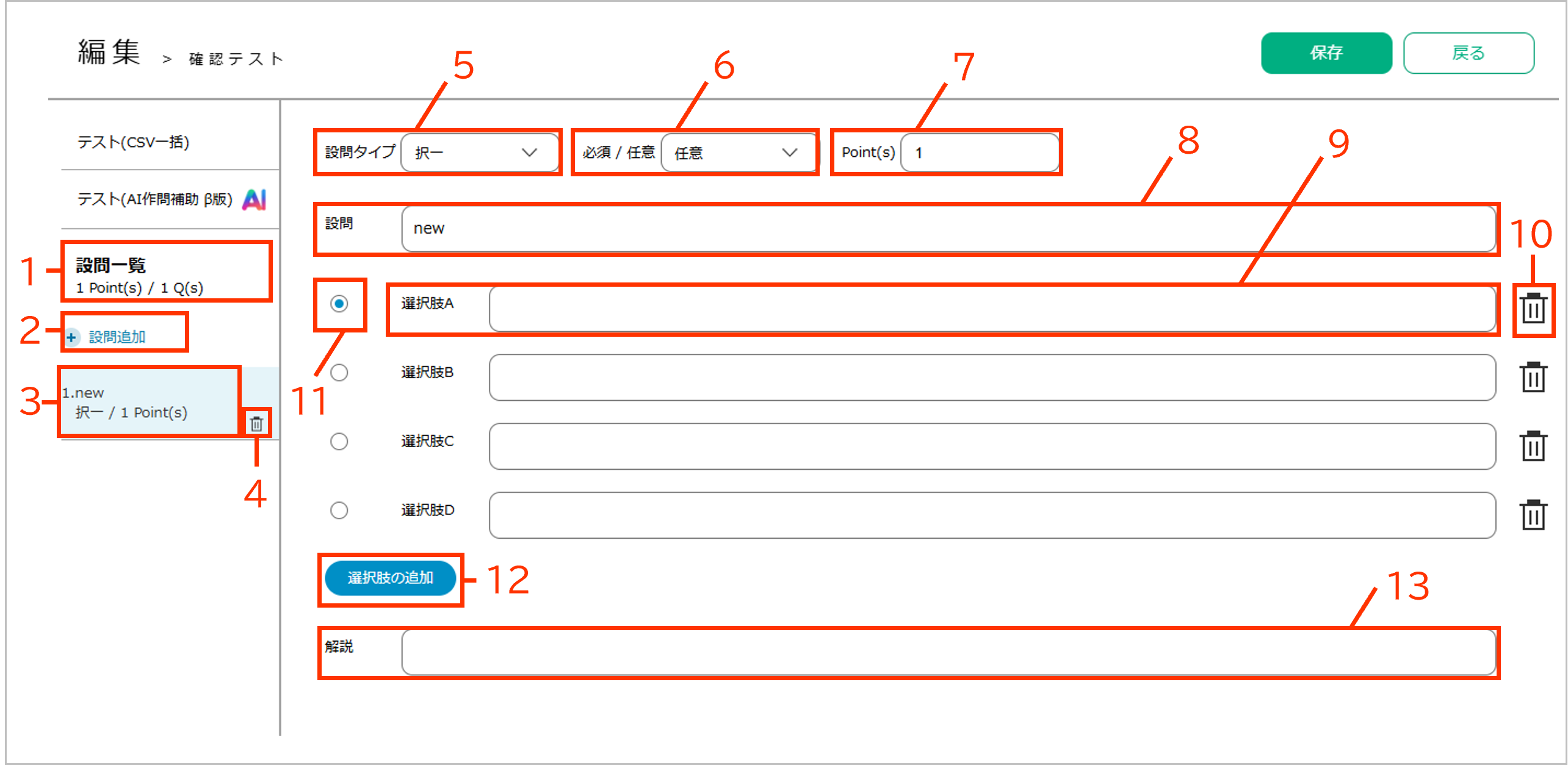
| No. | 項目 | 説明 | 制御 |
|---|---|---|---|
| 1 | 設問一覧表示エリア | ポイントと設問の合計数を表示します。 | ポイント数の合計は999 Pointsが上限です。999 Pointsを超過すると、以下のエラーメッセージを表示します。 |
| 2 | 設問追加 | クリックすると設問を新規作成します。 | 最大登録数は200問です。 |
| 3 | 設問 | 設問、設問タイプ、ポイント数を表示します。 ドラッグ&ドロップで設問の順番を入れ替えることが可能です。 | |
| 4 | 設問削除 | クリックすると設問を削除します。 | 1件以上の登録が必要です。 |
| 5 | 設問タイプ | 解答形式を「択一」「選択」「正誤」いずれかを指定します。 択一…正解の選択肢を1つのみ設定可能です。 選択…正解の選択肢を1つ以上設定可能です。 正誤…○×のいずれかに正解設定可能です。 | 設問タイプを切り替えた場合、切替後の設問タイプに反映できない情報は削除されます。 |
| 6 | 必須/任意 | 設定した設問に対し、解答を必須とするか任意とするか指定します。 | |
| 7 | Point(s) | ポイント数を設定します。 | 1から999まで設定可能です。 未入力、または数字以外の文字が入力された場合は「1」を自動的に設定します。 ※出題形式で「ランダム抽出」を選択されている場合、設問のPoint(s)は設定できません。すべて1となります。 |
| 8 | 設問 | 設問内容を設定します。 | 最大30,000文字まで入力可能です。 1件以上の登録が必要です。 |
| 9 | 選択肢 | 選択肢内容を設定します。 | 最大30,000文字まで入力可能です。 1件以上の登録が必要です。 選択肢内容が未設定の場合、学習画面には選択肢番号のみ表示され、内容は表示されません。不要な選択肢は削除してください。 |
| 10 | 選択肢削除 | クリックすると選択肢を削除します。 | |
| 11 | 正答 | 正解の選択肢を指定します。 | 「択一」:ラジオボタン 「選択」:チェックボックス 「正誤」:ラジオボタン 正答を未指定の場合、以下のエラーメッセージを表示します。  |
| 12 | 選択肢の追加 | クリックすると選択肢を追加します。 | 選択肢Aから選択肢Zまで設定可能です。 |
| 13 | 解説 | 解答後に表示する解説を設定します。 |
次に、操作手順とともに編集した内容が実際の学習画面にどのように反映されるか説明します。
- 出題前、出題後のメッセージを設定します。
「メッセージ」ではテスト解答開始前に表示するメッセージ(出題前)と、テスト解答完了後に表示するメッセージ(出題後)を設定することが可能です。メッセージの設定は任意であり、未設定の場合なにも表示されません。 - 「設問一覧」から編集したい設問をクリックし、設問編集画面を開きます。各項目を設定してください。
- [保存]ボタンをクリックして編集内容を保存してください。保存せずに[戻る]ボタンをクリックすると、編集内容が保存されずに「基本情報」画面に遷移します。
【テスト編集画面/学習画面-メッセージ設定】
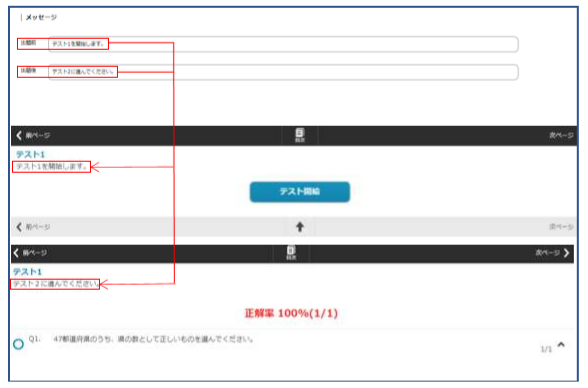
【テスト編集画面/学習画面-設問設定】
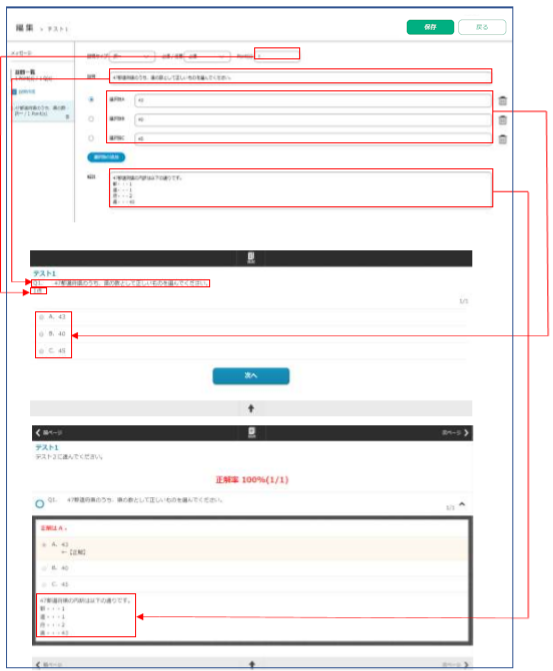
 注意
注意- [戻る]ボタンをクリックすると、保存状況に関わらず「保存されていない入力内容は適用されません。画面を移動してもよろしいですか?」を表示します。
- AIで生成した設問の設問タイプを変更する場合は、変更後に選択肢の設定がリセットされるため適宜修正してください。
- 出題形式で「ランダム抽出」を選択されている場合、設問のPoint(s)は設定できません。すべて1となります。
STEP3 セルフチェックを編集する
コンテンツの「基本情報」画面を開き、編集するセルフチェックの[編集]ボタンをクリックすると、「セルフチェック編集」画面が開きます。「セルフチェック編集」画面の構成を説明します。
「セルフチェック編集」画面はメッセージ、CSV一括設定と設問設定の2種類の画面より構成されています。
各入力エリアに文字を直接入力したり、画像や動画などのファイルを自由に挿入することが可能です。入力エリアをクリックすると、リッチエディタが現れ文字の修飾や表・画像などを編集することができます。 リッチエディタの使い方は「リッチエディタを使いこなそう」を参考にしてください。
編集を終了する際は、必ず[保存]ボタンをクリックして編集内容を保存します。保存せずに[戻る]ボタンをクリックすると、編集内容が保存されずに「基本情報」画面に遷移します。
「セルフチェック編集」画面はメッセージ、CSV一括設定と設問設定の2種類の画面より構成されています。
各入力エリアに文字を直接入力したり、画像や動画などのファイルを自由に挿入することが可能です。入力エリアをクリックすると、リッチエディタが現れ文字の修飾や表・画像などを編集することができます。 リッチエディタの使い方は「リッチエディタを使いこなそう」を参考にしてください。
編集を終了する際は、必ず[保存]ボタンをクリックして編集内容を保存します。保存せずに[戻る]ボタンをクリックすると、編集内容が保存されずに「基本情報」画面に遷移します。
【セルフチェック編集画面-メッセージ、CSV一括設定】

 注意
注意
- すでに作成済の設問は削除され、CSVフォーマットに記載された内容で上書きされます。
セルフチェックCSVファイル作成方法
CSVフォーマットの列は削除しないでください。また、フォーマットではテキスト以外のファイルは挿入できません。設問一覧画面より設問ごとに挿入してください。
| No. | 項目 | 説明 | 制御 |
|---|---|---|---|
| 1 | 設問タイプ | 設問タイプは以下の通りに数字で入力して下さい。 択一:1, 選択:2, 正誤:3, 記述:4 | 必須入力項目です。 |
| 2 | 必須/任意 | 必須/任意は以下の通りに数字で入力してください。 必須:1, 任意:2 | 必須入力項目です。 |
| 3 | 設問 | 設問の問題文を入力してください。 | |
| 4 | 解説 | 設問の解説文を入力して下さい。 | |
| 5 | 選択肢A~Z | 選択肢の内容を入力して下さい。 | 未入力の場合A~Dまで作成されます。 設問タイプが正誤または記述の場合、選択肢を未入力にしてください。 |
CSVファイルエラー確認方法
エラー件数が表示され、エラーチェックをクリックするとエラーリストがCSVファイルでダウンロードできます。ダウンロードされたcsvファイルでエラー内容を確認してください。

【セルフチェック編集画面-設問設定】

| No. | 項目 | 説明 | 制御 |
|---|---|---|---|
| 1 | 設問一覧表示エリア | 設問の合計数を表示します。 | |
| 2 | 設問追加 | クリックすると設問を新規作成します。 | 最大登録数は200問です。 |
| 3 | 設問 | 設問、設問タイプを表示します。 ドラッグ&ドロップで設問の順番を入れ替えることが可能です。 | |
| 4 | 設問削除 | クリックすると設問を削除します。 | 1件以上の登録が必要です。 |
| 5 | 設問タイプ | 回答形式を「択一」「選択」「正誤」「記述」いずれかを指定します。 択一…選択肢を1つのみ選択可能です。 選択…選択肢を1つ以上選択可能です。 正誤…○×から選択可能です。 記述…回答内容をテキスト入力します。 | 設問タイプを切り替えた場合、切替後の設問タイプに反映できない情報は削除されます。 |
| 6 | 必須/任意 | 設定した設問に対し、回答を必須とするか任意とするか指定します。 | |
| 7 | 設問 | 設問内容を設定します。 | 最大30,000文字まで入力可能です。 |
| 8 | 選択肢 | 選択肢内容を設定します。 | 最大30,000文字まで入力可能です。 1件以上の登録が必要です。 選択肢内容が未設定の場合、学習画面には選択肢内容は表示されません。不要な選択肢は削除してください。 |
| 9 | 選択肢削除 | クリックすると選択肢を削除します。 | |
| 10 | 選択肢の追加 | クリックすると選択肢を追加します。 記述の場合、選択肢の設定はありません。 | 選択肢Aから選択肢Zまで設定可能です。 |
| 11 | 解説 | 回答後の解説を設定します。 |
次に、操作手順とともに編集した内容が実際の学習画面にどのように反映されるか説明します。
- 出題前、出題後のメッセージを設定します。
「メッセージ」ではセルフチェック回答開始前に表示するメッセージ(出題前)と、回答完了後に表示するメッセージ(出題後)を設定することが可能です。メッセージの設定は任意であり、未設定の場合なにも表示されません。 - 「設問一覧」から編集したい設問をクリックし、設問編集画面を開きます。各項目を設定してください。
- [保存]ボタンをクリックして編集内容を保存してください。保存せずに[戻る]ボタンをクリックすると、編集内容が保存されずに「基本情報」画面に遷移します。
【セルフチェック編集画面/学習画面-メッセージ設定】

【セルフチェック編集画面/学習画面-メッセージ設定】
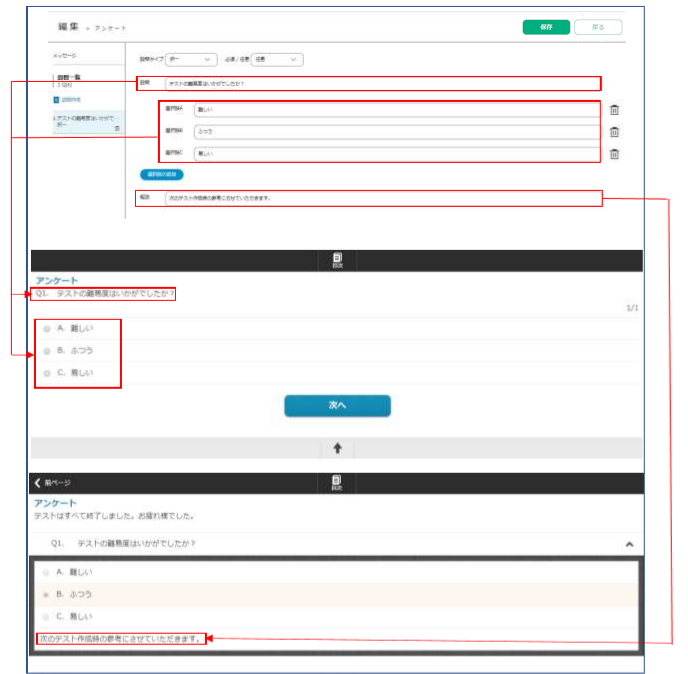
 注意
注意[戻る]ボタンをクリックすると、保存状況に関わらず「保存されていない入力内容は適用されません。画面を移動してもよろしいですか?」を表示します。
STEP4 動画を編集する
コンテンツの「基本情報」画面を開き、編集する動画の[編集]ボタンをクリックすると、「動画編集」画面が開きます。「動画編集」画面の構成を説明します。
「動画編集」画面ではメッセージ設定と動画設定ができます。
メッセージ設定の編集は入力エリアに文字を直接入力したり、画像や動画などのファイルを自由に挿入することが可能です。入力エリアをクリックすると、リッチエディタが現れ文字の修飾や表・画像などを編集することができます。 リッチエディタの使い方は「リッチエディタを使いこなそう」を参考にしてください。
動画設定の編集はファイル選択かドラッグアンドドロップで動画を選択することが可能です。mp4形式、最大サイズ1GBのファイルをアップロードすることができます。動画ファイルの詳しい規格については、「リッチエディタを使いこなそう-各種設定」をご確認ください。
編集を終了する際は、必ず[保存]ボタンをクリックして編集内容を保存します。保存せずに[戻る]ボタンをクリックすると、編集内容が保存されずに「基本情報」画面に遷移します。動画ファイルをアップロードしないと保存できません。
「動画編集」画面ではメッセージ設定と動画設定ができます。
メッセージ設定の編集は入力エリアに文字を直接入力したり、画像や動画などのファイルを自由に挿入することが可能です。入力エリアをクリックすると、リッチエディタが現れ文字の修飾や表・画像などを編集することができます。 リッチエディタの使い方は「リッチエディタを使いこなそう」を参考にしてください。
動画設定の編集はファイル選択かドラッグアンドドロップで動画を選択することが可能です。mp4形式、最大サイズ1GBのファイルをアップロードすることができます。動画ファイルの詳しい規格については、「リッチエディタを使いこなそう-各種設定」をご確認ください。
編集を終了する際は、必ず[保存]ボタンをクリックして編集内容を保存します。保存せずに[戻る]ボタンをクリックすると、編集内容が保存されずに「基本情報」画面に遷移します。動画ファイルをアップロードしないと保存できません。
【動画編集画面-画面構成】
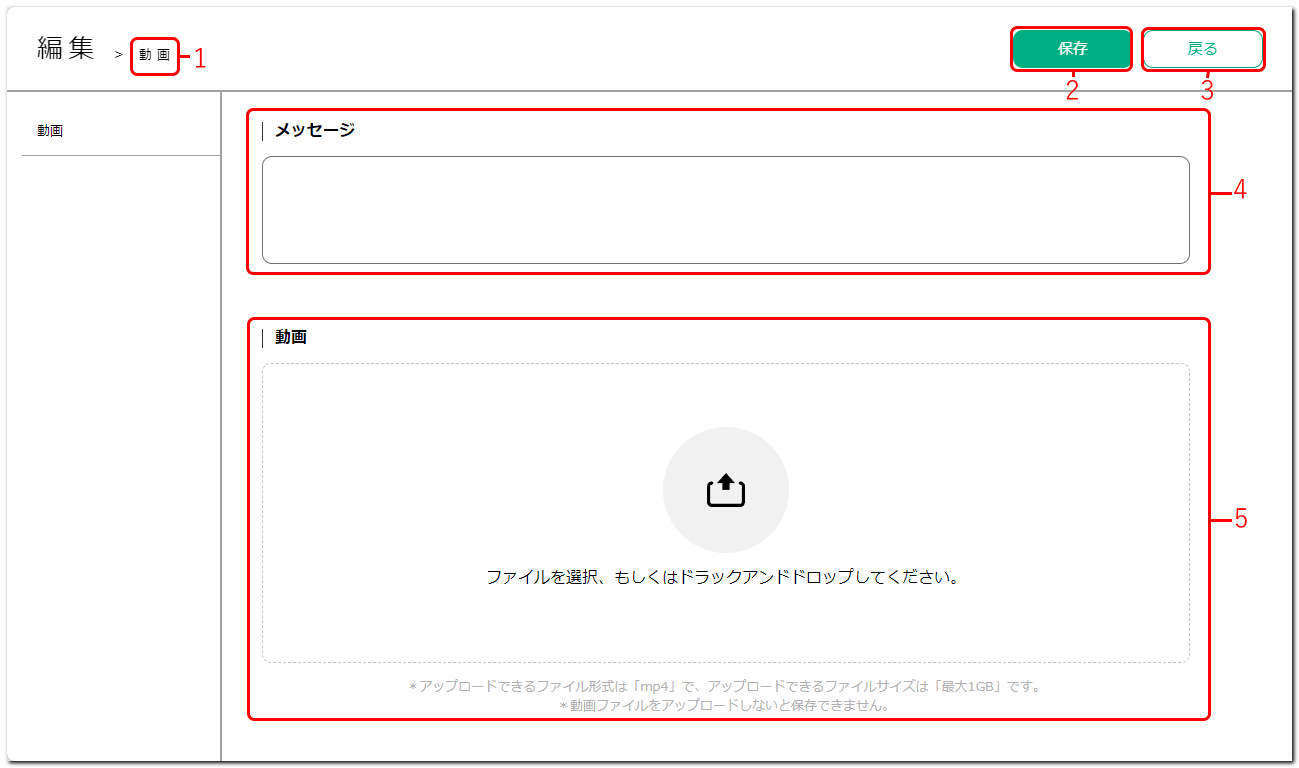
| No. | 項目 | 説明 |
|---|---|---|
| 1 | 動画タイトル | 「基本情報」画面で設定したタイトルを表示します。 |
| 2 | 保存 | 編集内容を保存します。 |
| 3 | 戻る | 「動画編集」画面を閉じ「基本情報」画面を開きます。 |
| 4 | メッセージ | 動画の上に表示されるメッセージを設定します。動画の概要説明や視聴必須、初回視聴時は早送り不可である旨などの説明にご活用ください。 なお、学習者の受講画面では、ここで入力したメッセージとは別に、視聴状況に応じた固定の視聴ステータスメッセージが表示されます。 |
| 5 | 動画 | ファイル選択かドラッグアンドドロップで動画を選択します。形式MP4、サイズ最大1GBのファイルをアップロードすることができます。動画ファイルの詳しい規格については、「リッチエディタを使いこなそう-各種設定」をご確認ください。 |
次に、学習要素「動画」の仕様について説明します。
レッスン内に挿入できる動画とのちがい
学習要素「動画」で設定した動画は、視聴履歴を取得できます。レッスン内に挿入できる動画と異なる点は以下です。学習者の確実な動画視聴を担保したい場合は、学習要素「動画」をご活用ください。1つのコース内に両方のタイプの動画を掲載することが可能です。| 学習要素「レッスン」内の動画 | 学習要素「動画」の動画 | |
|---|---|---|
| マイルームの進捗率 | 視聴しても進捗率に影響しない | 視聴完了するごとに進捗率が進む |
| 視聴履歴記録 | 履歴記録はできない | 履歴(いつ視聴完了したか)が記録でき、 学習成績画面内に表示される |
| 必須視聴設定 | コントロールはできない | コース修了するためにはすべての動画の視聴が必要。 初回は早送りできない。1度最後まで視聴完了すると2回目以降は早送りできる。 |
| 学習画面上の表示 | 1学習画面(ページ)上に複数の動画を表示できる | 1学習画面(ページ)上に1つの動画を表示できる |
 注意
注意「合格基準あり」のテストおよび学習要素「動画」のページが含まれている場合は、動画の視聴またはテストの合格をしないと次のページに進むことができません。
※動画ページに進行制御を設定する必要がない場合は、学習要素「レッスン」内に動画を追加してください。
動画プレーヤーの仕様1
学習画面の動画プレーヤーには以下のコントロールボタンが表示されます。
| No. | 項目 | 説明 |
|---|---|---|
| 1 | 再生・一時停止 | 再生、一時停止ができます。 |
| 2 | 速度変更 | 0.5~2.0倍速まで0.5刻みで変更できます。 |
| 3 | 音量調整 | 音量調整ができます。 |
| 4 | 設定 | 動画プレーヤーのアラートメッセージの言語を日本語・英語から選択できます。 ※設定ボタンは、学習要素「動画」のプレーヤーにのみ表示されます。 |
| 5 | フルスクリーン表示 | フルスクリーン表示されます。 |
| 6 | シークバー | 動画内の現在の再生位置を示します。 初回視聴時は、未視聴箇所にシークバーを動かすことができません。2回目以降は任意の位置に動かすことができます。 |
動画プレーヤーの仕様2
動画プレーヤー内に表示されるアラートや、プレーヤー上部に表示されるメッセージです。
| No. | 項目 | 説明 | イメージ |
|---|---|---|---|
| 1 | 中断再開ダイアログ | 当該動画の視聴を中断し、再度視聴しようとした場合に表示されます。YESを選択すると、前回視聴を中断した箇所から再開します。NOを選択すると、最初から再生します。 | 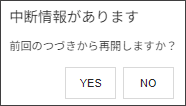 |
| 2 | 不正再生禁止メッセージ | 何らかの方法で早送り等を試みた場合に出る禁止メッセージです。 ※初回視聴時は、未視聴箇所にシークバーを動かすことができず、早送りをすることができません。 | 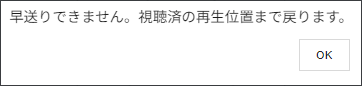 |
| 3 | 視聴ステータスメッセージ | 動画プレーヤーの上部に表示されるメッセージです。視聴済メッセージが表示されている動画を以後再視聴する際は、早送り可能です。 | 視聴未完了の場合: 視聴済の場合:  |
 注意
注意動画ファイルをアップロードしてから[保存]ボタンをクリックしてください。アップロード前に[保存]ボタンをクリックすると「保存に失敗しました。アップロードする動画ファイルを指定してください。」と表示されます。
また、未保存のまま「基本情報」画面に戻ると未保存のデータは復元されません。[戻る]ボタンをクリックすると、保存状況に関わらず「保存されていない入力内容は適用されません。画面を移動してもよろしいですか?」を表示しますので、保存状況を必ずご確認ください。